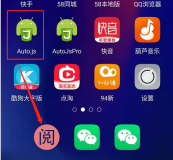Unity配置Android环境,打包发布安卓流程
一:SDK与JDK下载地址:http://pan.baidu.com/s/1mhVaXHe
下载完成后,解压文件
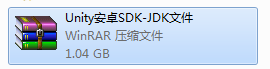
SDK文件
运行安装程序jdk-7u67-windows-x64
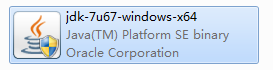
Java-JDK
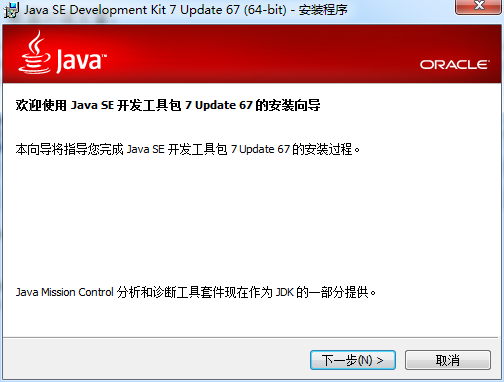
安装中
jdk安装目录:C:\Program Files\Java\jdk1.6.0_22
jre安装目录:C:\Program Files\Java\jre6
安装好之后,配置环境变量
三、打开环境变量窗口方法
右键【我的电脑】--单击【属性】--单击【高级】--单击【环境变量】。
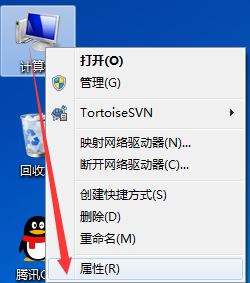
属性
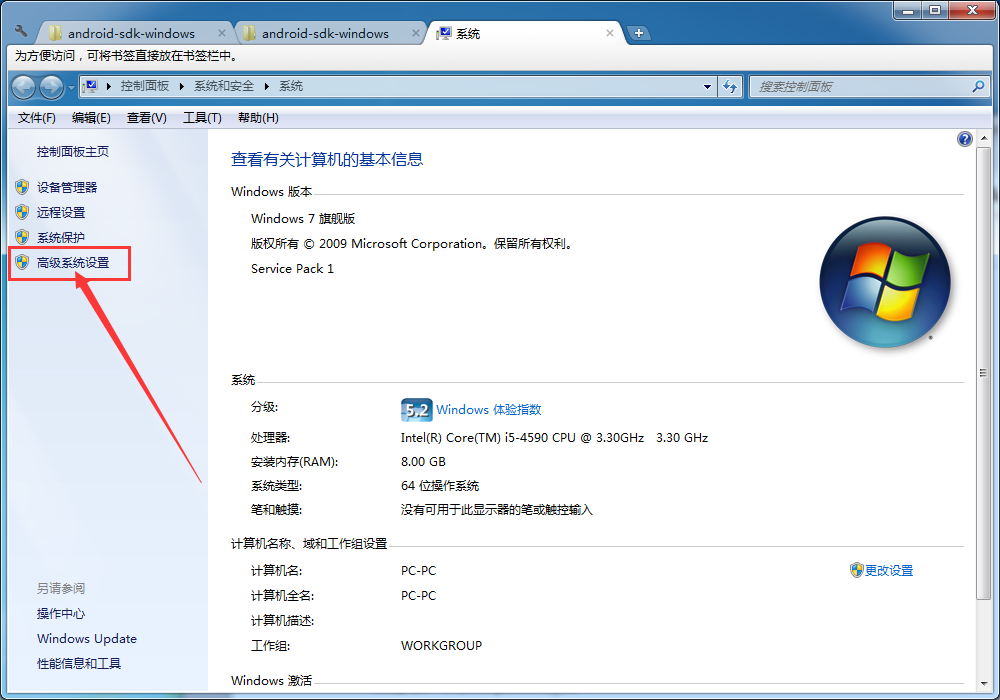
高级系统设置
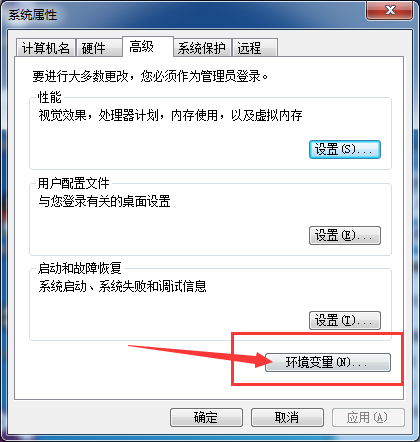
环境变量
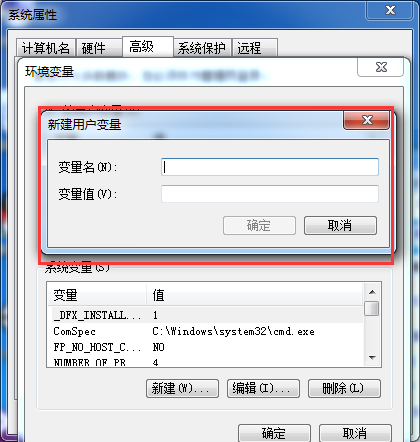
添加变量
在上方的用户变量中依次新建如下变量,并分别填入如下路径:
一共新建3个环境变量,如下
第一组
变量名:JAVA_HOME
变量值:C:\Java\jdk1.6.0_22
第二组
变量名:PATH
变量值:%JAVA_HOME%/bin
第三组
变量名:CLASSPATH
变量值:
.;%JAVA_HOME%/lib/tools.jar;%JAVA_HOME%/lib/dt.jar
完成之后点击确定,完成环境变量的配置
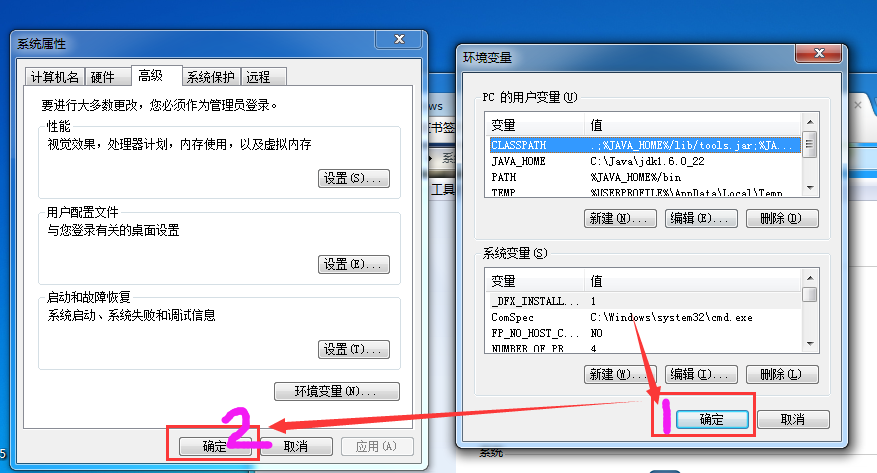
应用-确定
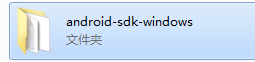
SDK文件
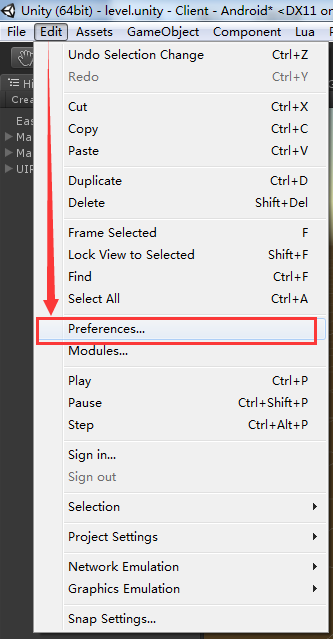
Edit-Preferences
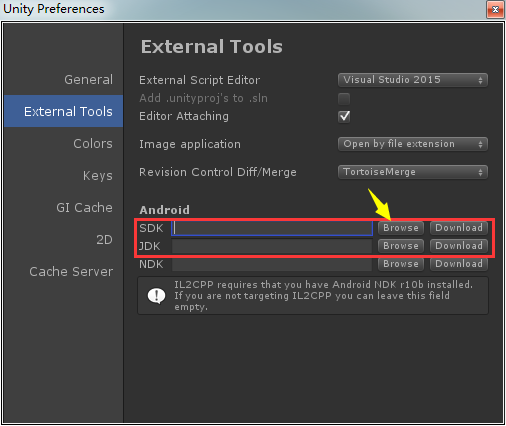
点击Browse
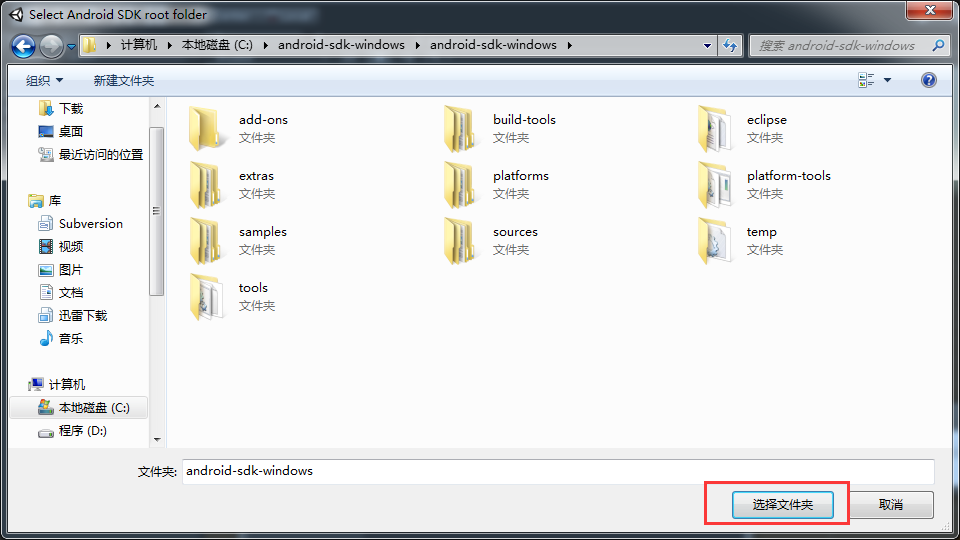
选择路径文件夹
JDK地址:C:\Program Files\Java\jdk1.7.0_67
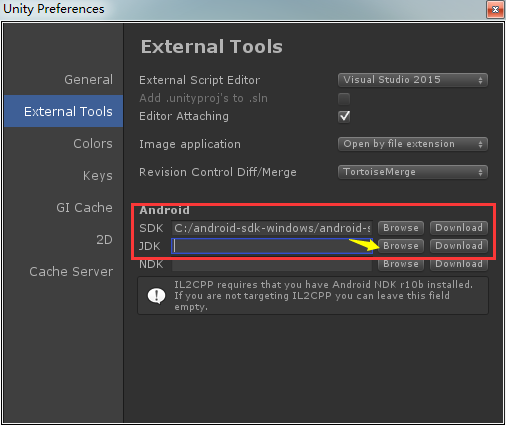
JDK地址
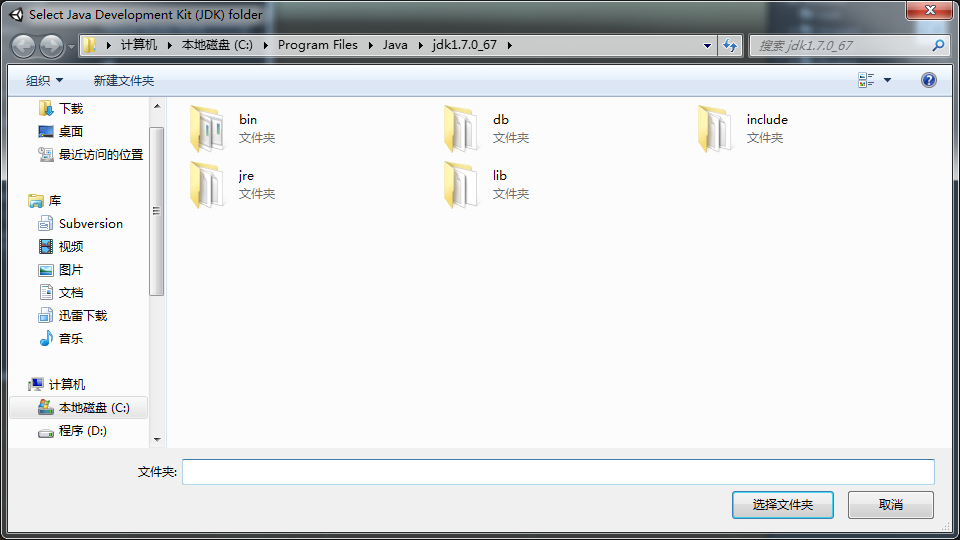
JDK路径
完成之后,新建场景,保存场景,添加到build里面去切换平台为安卓Android平台
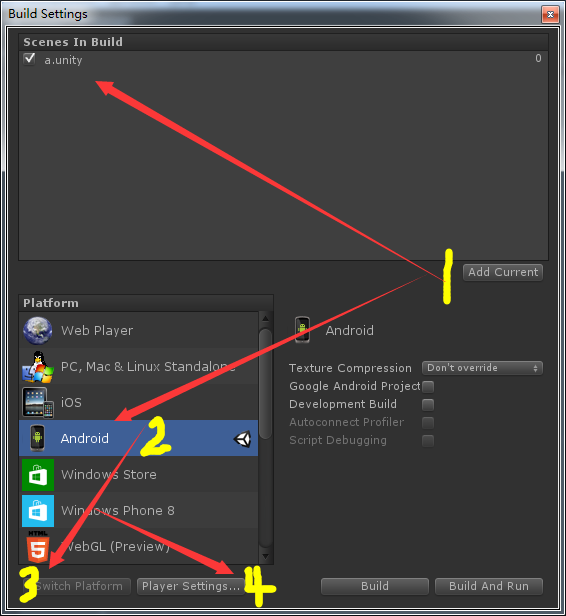
切换
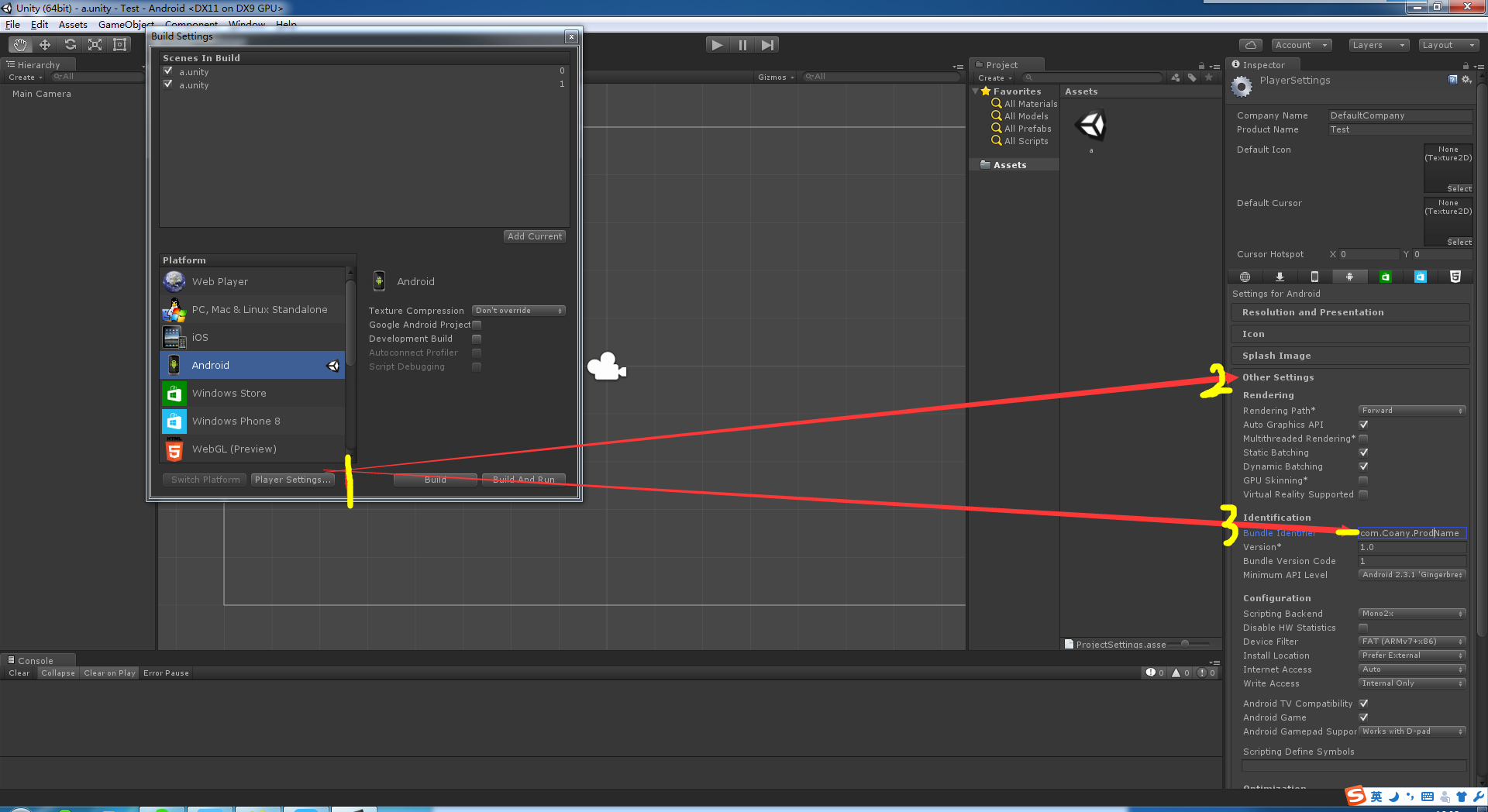
Player settings
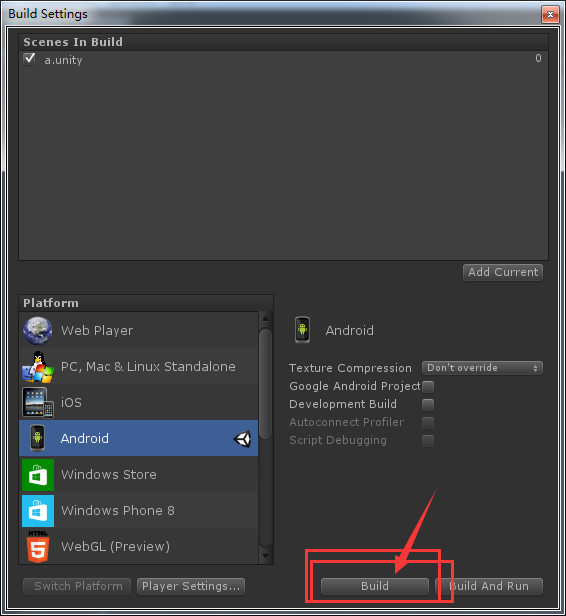
Build
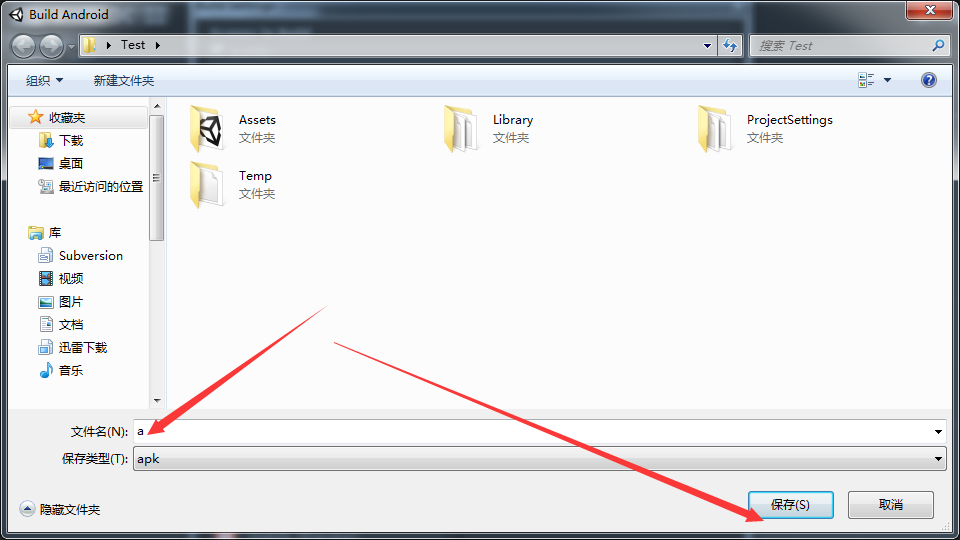
保存
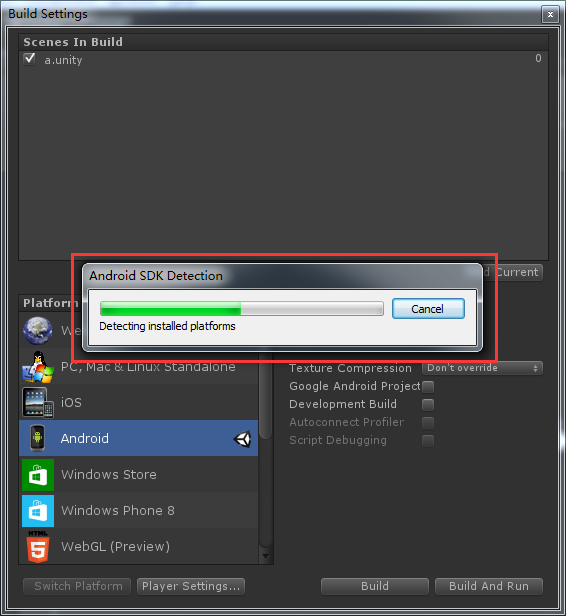
打包中
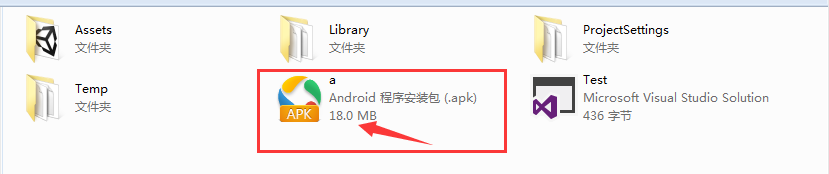
打包完成
好啦,现在安装Apk文件到手机就可以用了!